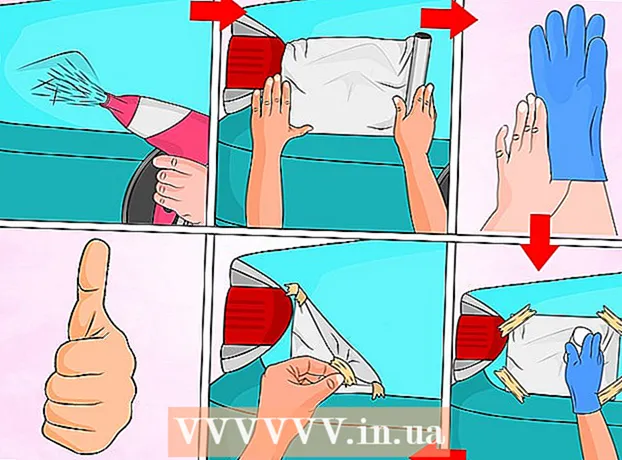Autore:
Randy Alexander
Data Della Creazione:
26 Aprile 2021
Data Di Aggiornamento:
1 Luglio 2024

Contenuto
In questo articolo, wikiHow ti mostrerà come creare eventi su Facebook. "Eventi" è una pagina temporanea per feste imminenti o discussioni sociali, utilizzate questa pagina per invitare tutti su Facebook a partecipare. Puoi creare eventi sulle versioni mobile e desktop di Facebook.
Passi
Metodo 1 di 2: al telefono
Apri Facebook. Tocca l'icona dell'app Facebook, la "f" bianca su sfondo blu scuro. L'app aprirà la pagina News Feed se hai effettuato l'accesso.
- Se non hai effettuato l'accesso, inserisci il tuo indirizzo email (o numero di telefono) e la password prima di procedere.

premi il bottone ☰. Puoi trovare questo pulsante nell'angolo in basso a destra dello schermo (iPhone) o nell'angolo in alto a destra (Android). Questo aprirà il menu.- Alcune versioni di prova dell'app Facebook avranno un'icona a 3 punti invece di 3 trattini.

premi il bottone Eventi (Evento). Dovresti vedere un'icona del calendario nella parte superiore del menu.- Se stai utilizzando la versione beta di Facebook, potresti dover scorrere verso il basso per trovare l'opzione Eventi.

Scegliere Creare (Crea) (iPhone) o +. Su iPhone, premi il pulsante Creare nell'angolo in alto a destra dello schermo; Su Android, tocca il segno più blu nell'angolo in basso a destra dello schermo. Questo aprirà il menu nella parte inferiore dello schermo.
Seleziona il tipo di evento. Su iPhone, scegli il tipo di evento dal menu; su Android, tocca il tipo di evento nella parte superiore della pagina e scegli una delle seguenti opzioni:
- Crea evento privato (Crea eventi privati) - Crea un evento Facebook a cui possono accedere solo le persone invitate.
- Crea evento pubblico (Crea eventi della comunità): crea un evento pubblico accessibile a tutti, comprese le persone senza un account Facebook.
- Crea evento di gruppo (Crea evento di gruppo): consente di selezionare un gruppo di cui si è proprietari a cui inviare un invito. I membri non del gruppo non possono accedere all'evento.
Immettere il nome dell'evento. Fai clic sul campo di testo "Titolo evento" nella parte superiore dello schermo, quindi digita il nome che desideri utilizzare.
Carica le foto per l'evento. Fare clic sull'icona della fotocamera o sulla foto nell'angolo destro del nome dell'evento, selezionare una foto dal telefono.
Aggiungi tempo all'evento. Fare clic sull'ora corrente (l'opzione visualizzerà "Oggi alle"), quindi selezionare la data e l'ora, premere ok.
Aggiungi un luogo. Tocca il campo "Posizione", digita il nome del luogo e tocca la posizione. Questo sta aggiungendo la sede all'evento.
Aggiungi una descrizione. Fai clic sul campo "Ulteriori informazioni", quindi digita ulteriori informazioni per informare le persone del tuo evento. Questo è un buon posto per aggiungere regole della casa, piani o orari.
Modifica le opzioni dell'evento. A seconda del tipo di evento che organizzi, ci sono le seguenti opzioni:
- privato (Privato): fai clic sull'opzione "Gli ospiti possono invitare amici" per impedire agli ospiti di inviare inviti ad altri.
- Pubblico (Pubblico) - Aggiungi l'indirizzo web del biglietto, le informazioni o la categoria del co-organizzatore.
- Gruppo (Gruppi) - Seleziona il gruppo come base degli ospiti facendo clic nello spazio bianco sotto il nome dell'evento e selezionando un gruppo.
Clic Creare. Questo è il pulsante blu nella parte inferiore dello schermo. Premi questo pulsante per pubblicare l'evento. annuncio pubblicitario
Metodo 2 di 2: sul computer
Apri Facebook. Visita https://www.facebook.com/. Verrai indirizzato alla pagina Feed delle notizie di Facebook se hai effettuato l'accesso a Facebook.
- Se non hai effettuato l'accesso, inserisci il tuo indirizzo e-mail (o numero di telefono) e la password nell'angolo in alto a destra, quindi fai clic su Accesso (Accesso).
Clic Eventi. Si trova accanto a un'icona del calendario sul lato sinistro della pagina Feed di notizie.
Clic + Crea evento (+ Crea evento). Questo è un pulsante blu sul lato sinistro dello schermo. Dopo aver premuto il pulsante, verrà visualizzato un menu.
Seleziona il tipo di evento. Fare clic su una delle seguenti opzioni dal menu:
- Crea evento privato - Crea eventi che possono essere visti solo dalle persone invitate.
- Crea evento pubblico - Rendi gli eventi aperti a tutti, che abbiano o meno un account Facebook.
Carica le foto sull'evento. Clic Carica foto o video (Carica foto o video) per aprire una finestra del browser di file sul computer, selezionare una foto o un video e fare clic su Aperto (Apri) nella parte inferiore della finestra.
Aggiungi il nome dell'evento. Nel campo di testo "Nome evento", inserisci il nome che desideri utilizzare. Il nome deve essere conciso ed espressivo del contenuto dell'evento (ad esempio "festa per il 60 ° compleanno").
Inserisci la posizione. Digita la località o l'area generale in cui si è svolto l'evento nel campo di testo "Località".
Aggiungi l'ora di inizio e di fine. Aggiungi le informazioni rispettivamente nei campi "Inizio" e "Fine".
- Se stai creando un evento privato, vedrai solo il campo "Start", da lì fai clic sul link + Ora di fine (aggiungi ora di fine) per aggiungere l'ora di fine dell'evento.
Aggiungi una descrizione. Immettere la descrizione dell'evento nella finestra di dialogo "Descrizione". Questo è un buon posto per aggiungere informazioni su regole, obiettivi, programmi degli eventi, ecc.
Modificare altre impostazioni se lo si desidera. Gli eventi pubblici, ad esempio, ti consentono di aggiungere parole chiave in modo che le persone possano trovare il tuo evento. C'è anche un'opzione per impedire agli invitati di postare senza il loro permesso.
- Gli eventi privati ti consentono di selezionare o deselezionare l'opzione "Gli ospiti possono portare amici".
Fare clic sul pulsante Creare o Crea evento privato. Questo è il pulsante blu nell'angolo in basso a destra dello schermo. Viene utilizzato per pubblicare eventi. Quindi puoi invitare gli amici facendo clic su Invitare (Invita), seleziona Scegli amici (Scegli amici) e seleziona amici. annuncio pubblicitario
avvertimento
- Gli eventi privati sono privati solo dal lato degli ospiti. Se vuoi discutere di questioni sensibili o personali, è meglio stare lontano da Facebook.